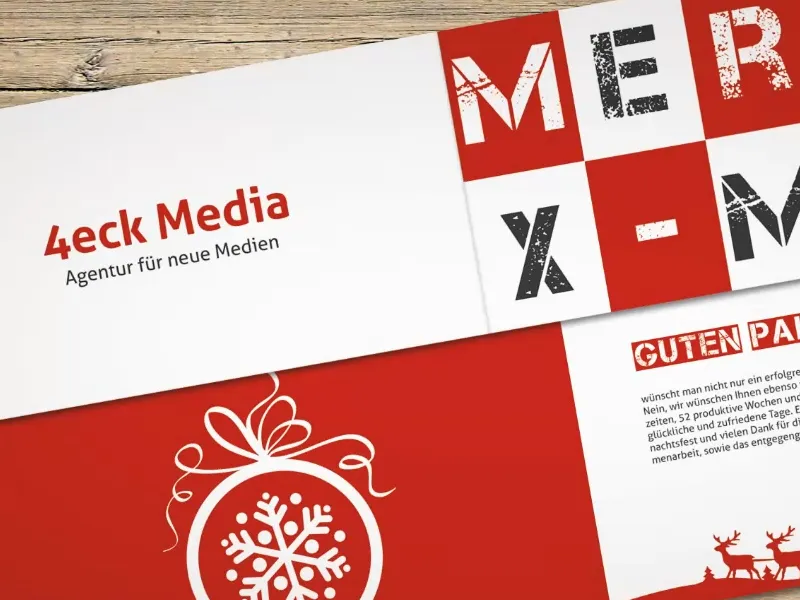Ved dette treningen er jeg på en veldig spesiell oppgave, nemlig: Jul. Når nettene blir lengre og dagene blir kortere, når det blir iskaldt og man heller besøker julemarkedet enn å jobbe overtid, da er det jul, man trekker litt nærmere sammen, varmen vinner igjen fremdrift og man tenker på alle de man har blitt glad i fra det siste året.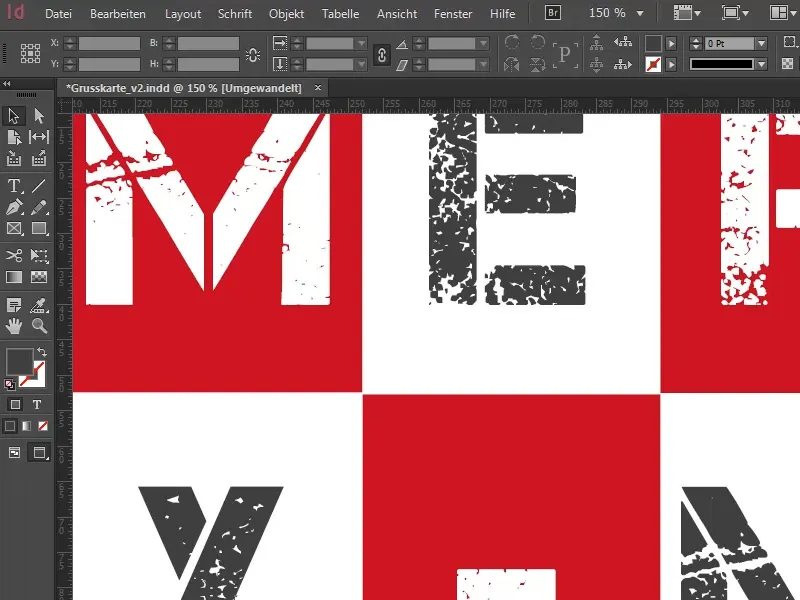
Og på grunn av dette, har jeg selv lett litt rundt og kom over en veldig interessant infografikk, som jeg selvfølgelig ikke vil holde tilbake for dere. Denne infografikken viser faktisk at: Over 80 prosent sier de skal sende julehilsener i år.
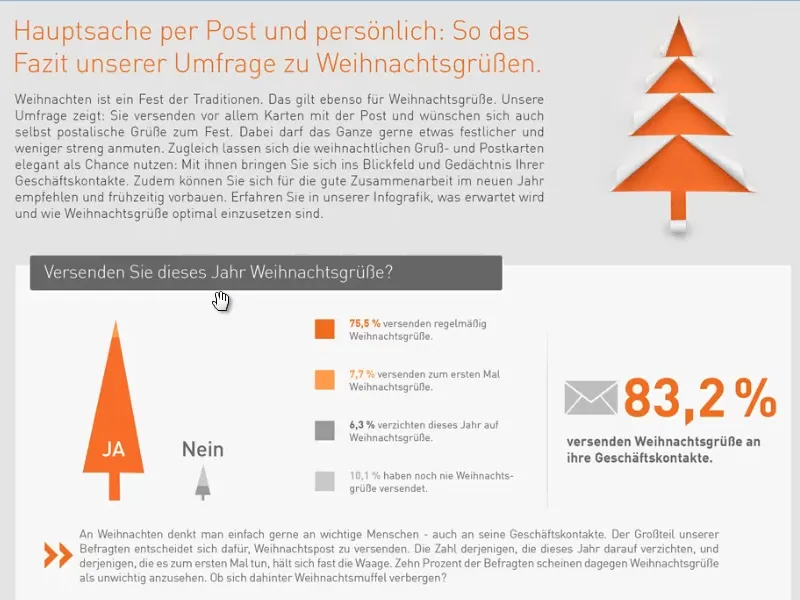
Oversikt over layoutet til julekortet
Dette kan selvfølgelig gjøres digitalt, men det kan også gjøres på analog-kort form. Hvordan gjør dere det? Foretrekker dere den moderne IT-veien, skriver dere via WhatsApp eller sender dere virkelig fortsatt ut kort? Jeg personlig synes at ingen av delene står i stil med sjarmen til et ekte julekort. Derfor vil vi sammen i dette kurset lage en veldig spesiell julepost. Det er en forretningshilsen i formatet liggende enbrudd eller foldet DIN lang. Wow, det høres komplisert ut, men når jeg viser dere hva det handler om, vil dere si: "Åh, så det er det." Det er faktisk ganske enkelt.
Det ferdige julekortet ser slik ut. Vi har formatet DIN-lang, det er egentlig som en vanlig konvolutt. Vi har en forsiden, en bakside og …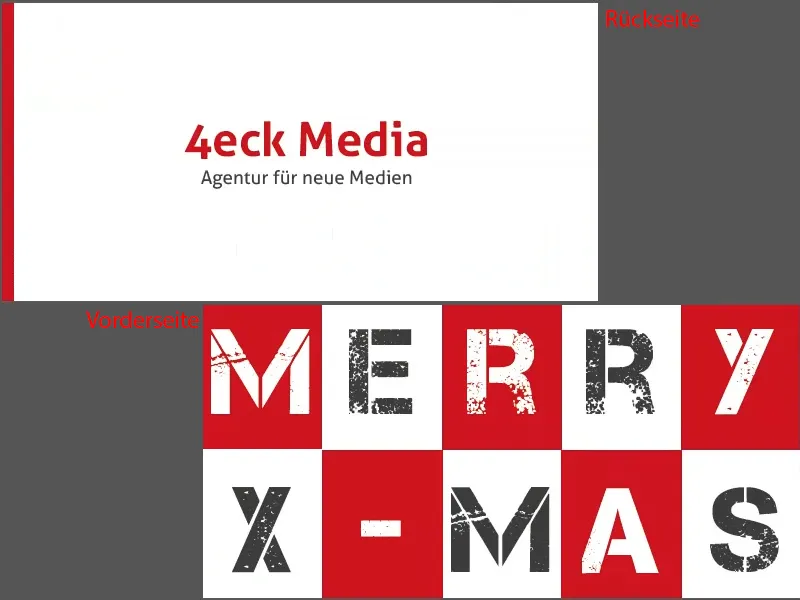
… to innsider. Slik vil vårt julekort se ut.
Som en liten visualiseringshjelp, her er det som en trykkpreview i vår nettvisning. Dette er forsiden, inndelen …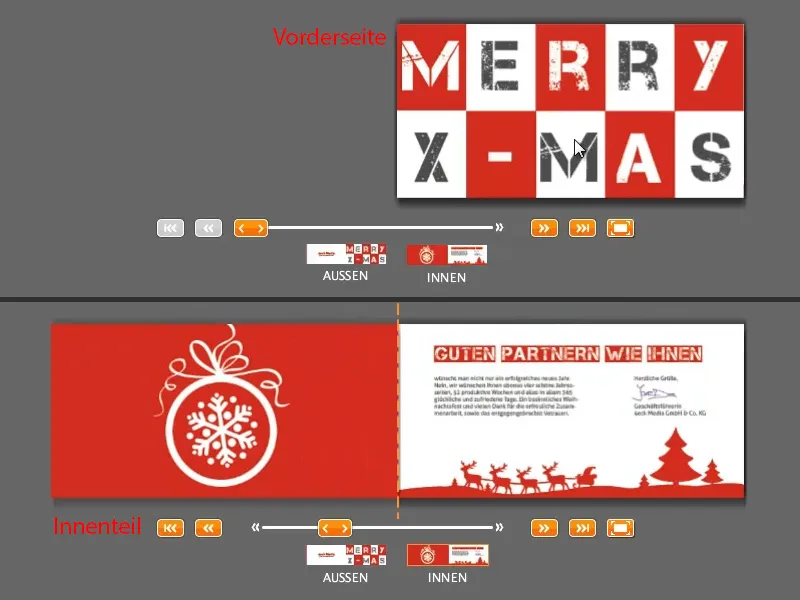
… og baksiden, en gang til med forsiden. Nå lukker vi det hele igjen.
Slik ser kortet ut - og dette skal vi nå bygge sammen. Og for å si det med de berømte ordene fra Jack Sparrow: "Klart så langt?!" - Jeg tror det. La oss begynne …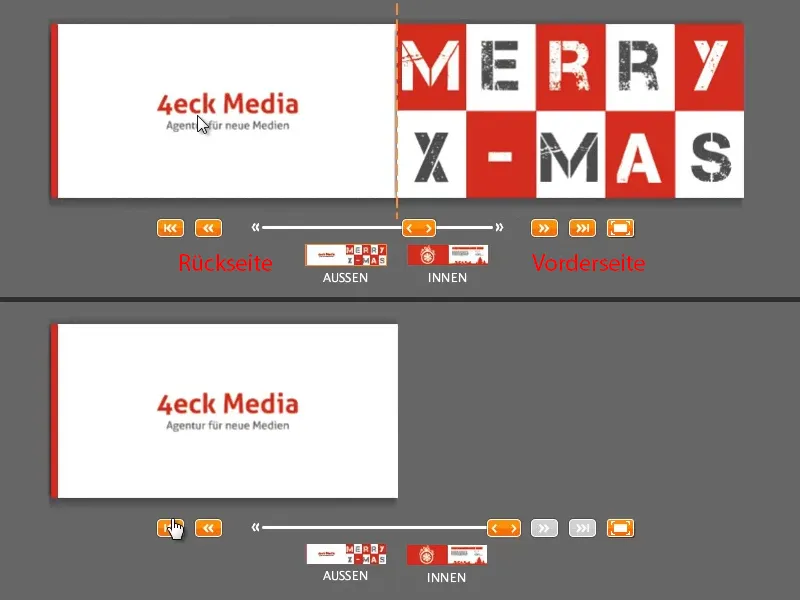
Last ned layoutmalen
Som i andre av mine treninger, ser vi etter en mal på nettet. Jeg går igjen til viaprinto.de, vårt online trykkeri, og der finner jeg i den store listen til høyre hilsen (1).
Så velger jeg formatet: DIN lang liggende (2). Det finnes også andre, som for eksempel DIN lang stående, det ville jeg også funnet interessant, å se hvordan et julekort ser ut, det ville absolutt ha en oppmerksomhetsverdi.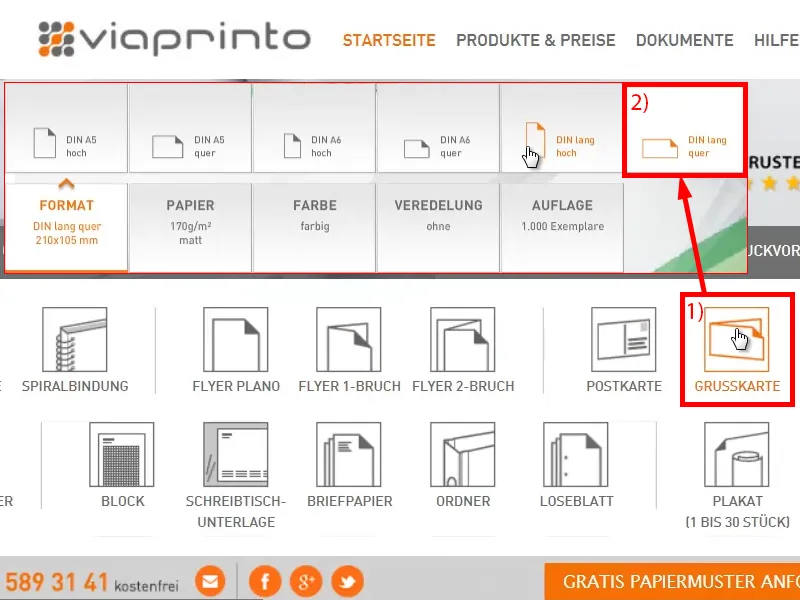
Nedenfor, under Detaljer og maler (1), velger vi malen. Der finner dere all informasjonen (2), for eksempel at det er en fold i den, det er retningslinjer for forbedring, antall sider. Ellers kan man også definere avstanden (3), hvis man ønsker å gjøre det selv.
Vi gjør det ikke, vi går bare ned, velger InDesign-malen (4) og lagrer den for å åpne den i InDesign. Jeg jobber forresten med InDesign CC 2014. Malen er imidlertid tilgjengelig fra CS 5.5.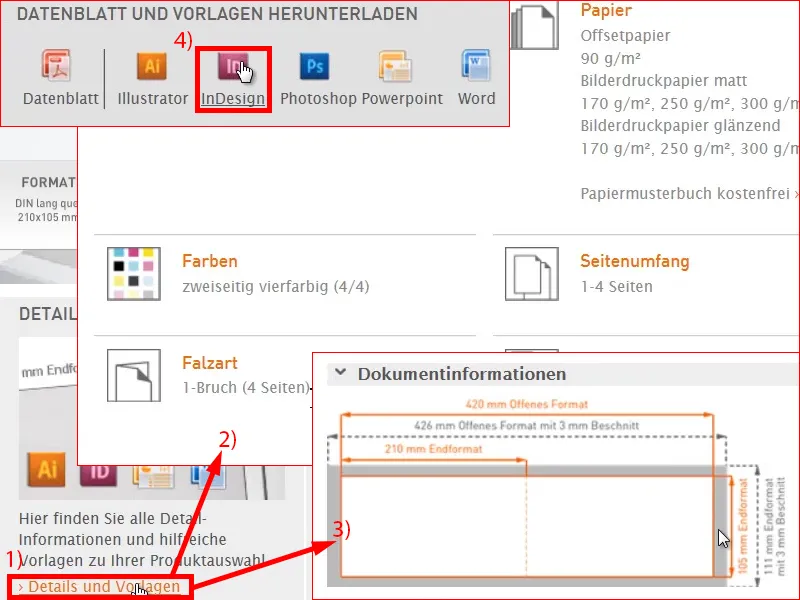
Slik ser dokumentet ut. La oss få en oversikt: Som det vanligvis er med maler: Her er det forskjellige lag (1), en informasjonslag "for dataopprettelse", der alt vi kan se her er, og et "designlag", hvor vi til slutt jobber.
Jeg er så fri og skjuler dette informasjonslaget (2), for jeg vet hva jeg skal gjøre neste. Jeg trenger det ikke. For dere kan det være nyttig, så se nøye gjennom veiledningen. Jeg skjuler det for nå.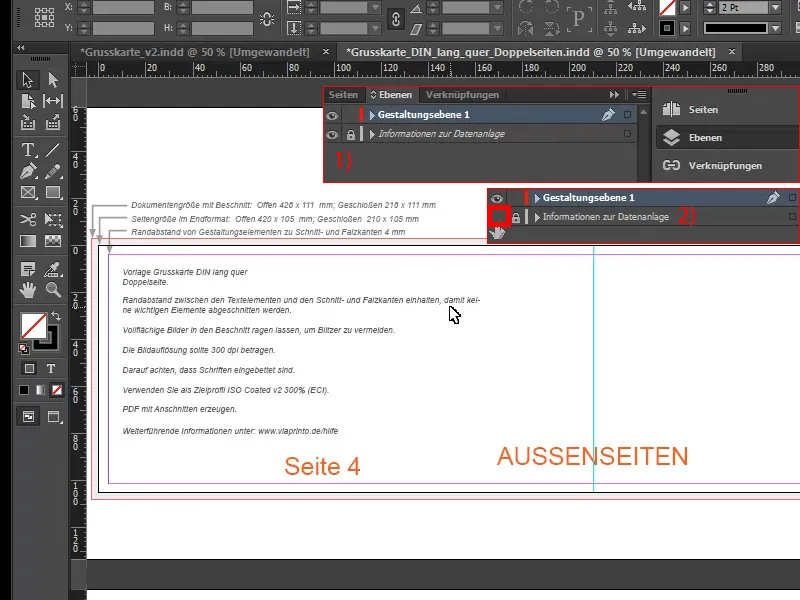
Design av forsiden
Første jeg trenger er absolutt stedet der brette vil være. Derfor trekker jeg bare en linje fra linjalen min på siden (1) og setter den til 210 mm ved å skrive det inn der oppe (2). Der vil altså bretten være.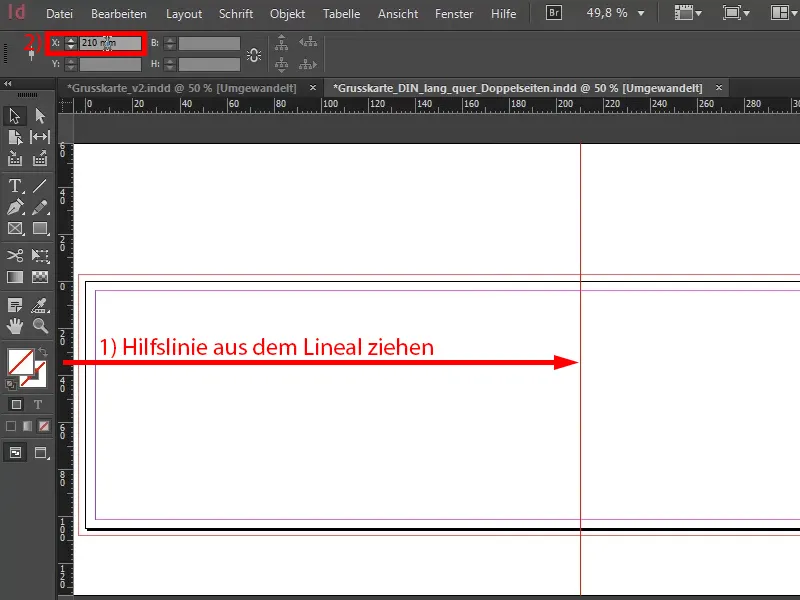
Nå vil jeg fokusere på høyre siden, fordi jeg gjerne vil ha dette flise-designet her. Dere husker, det ser slik ut som på denne siden her.
Ja, hva ligger bak dette? Det skal bare være en flat utforming. Mindre er mer, og jeg vil bare skille denne innledningssiden litt ut fra mengden.
Jeg vil at denne siden skal skille seg ut og stikke ut fra den store massen med julehilsener man alltid har fått, av de 81 forrige man har sett, og de 320 man fikk i fjor. Derfor akkurat dette designet. Vi har en julete, varm rødfarge. Og det er min ledende farge for julen, men det finnes selvfølgelig også andre farger, grønn eller blå, jeg skal komme tilbake til det senere, men først trenger vi flisene.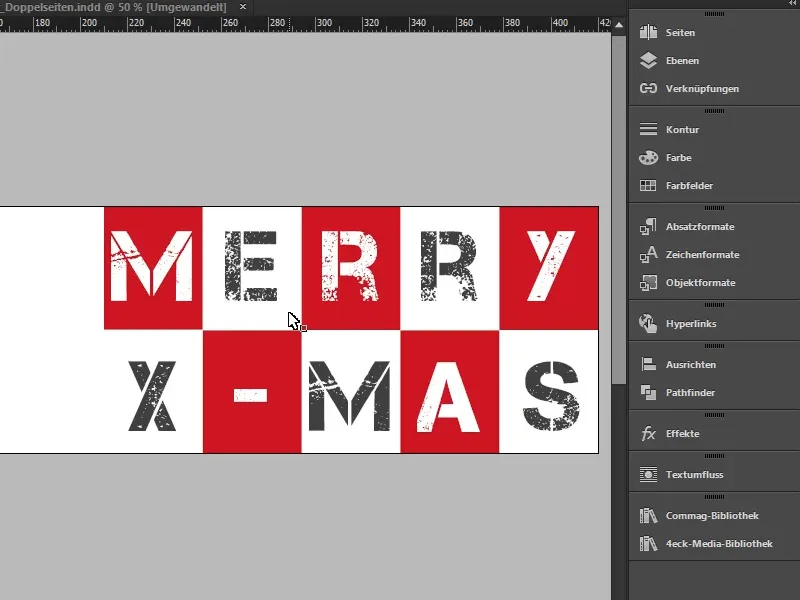
Vi sette dette inn veldig enkelt ved å gå til Layout>Opprette hjelpelinjer. Da åpner dette flotte dialogvinduet. Jeg aktiverer forhåndsvisningsfunksjonen (1), slik at dere kan se direkte hva som vil endre seg der. Jeg vil gjerne ha to linjer. Jeg trenger ikke kolonneavstanden, jeg setter den til 0 mm. Jeg vil ha 10 kolonner, også med 0 mm kolonneavstand (innstillinger under 2). Sjekkboksen ved Side nederst er bra (3). Bekreft med OK.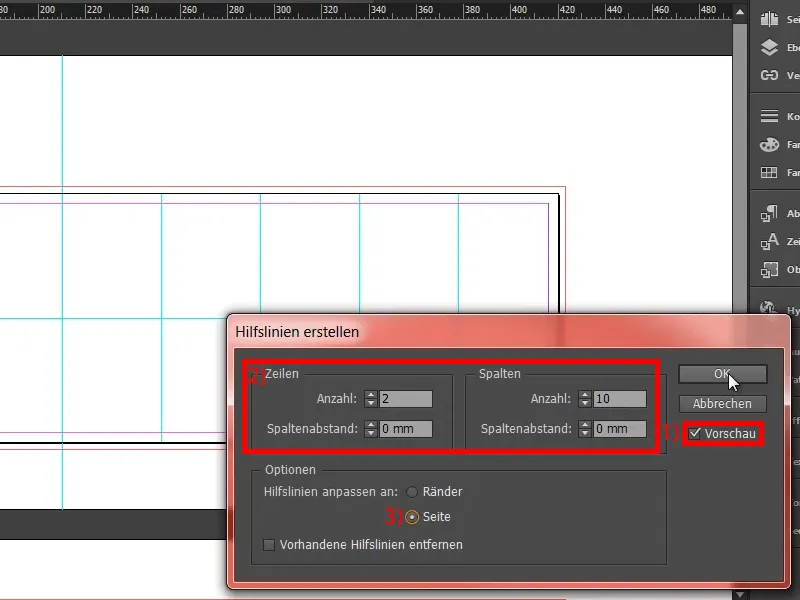
Da har vi egentlig allerede laget vårt rutenett, det var ganske enkelt. Og så trenger vi selvfølgelig den passende fargen til det. Jeg lager fargen manuelt (1), for jeg har nøyaktige fargeverdier jeg vil ta hensyn til. Hos meg er det veldig enkelt (2): Cyan 17 %, Magenta 100 %, Gul 95 % og Svart 7 %. Dette gir denne røde tonen, lidenskapelig som kjærligheten, det legger jeg til (3 og 4).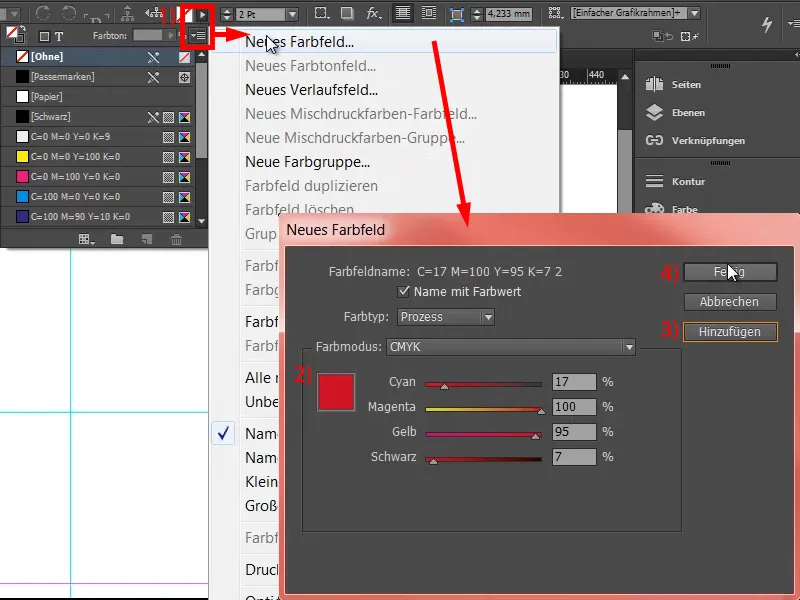
Hvis du selv er på jakt etter slike farger som passer til en bestemt stemning, kan jeg også anbefale deg å prøve: Prøv under Vindu og deretter på Farge Adobe Color Themes. Jeg tror det er den tidligere Kuler, de har tydeligvis omdøpt den. Der kan du enkelt søke etter visse fargeharmonier. Gå til Utforsk (1) og skriv for eksempel: "christmas" (2). Deretter vil det generere forskjellige fargeharmonier knyttet til temaet jul. Slik kan du gjøre det, deretter kan du enkelt legge dem til i fargepaletten din hvis du fortsatt ser etter en passende farge.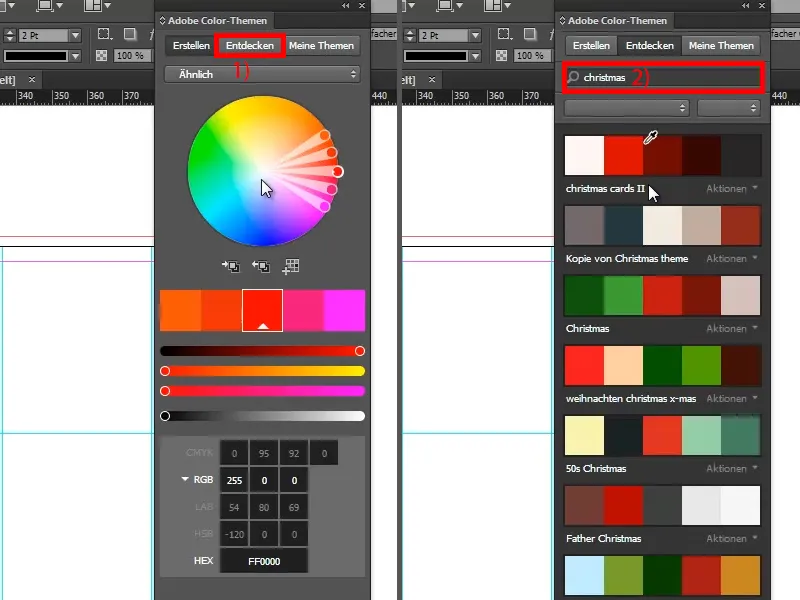
Jeg tar nå frem Rektangelverktøyet (1), fjerner konturen (2), og lager et rektangel (3). Dette er det første trekket, vær obs på at du er på hjelpelinjen (4).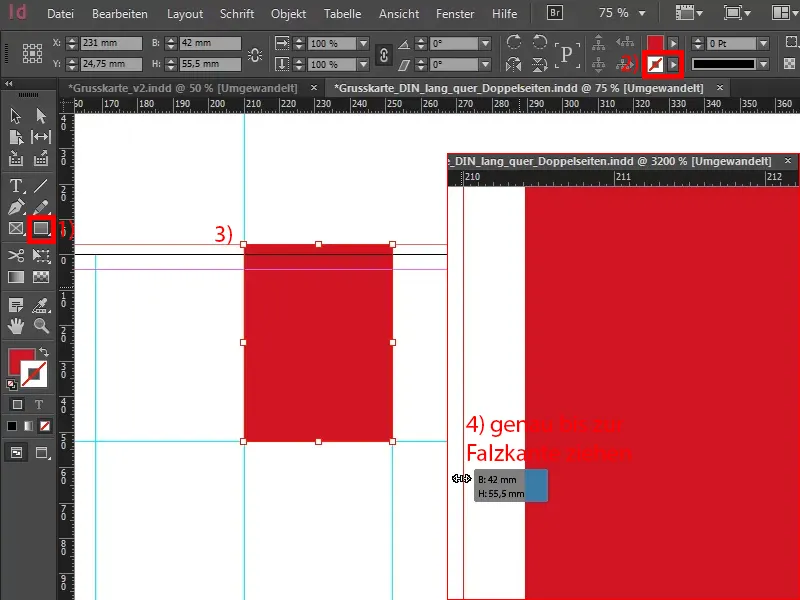
For et forside som ikke nødvendigvis er standard, trenger vi selvfølgelig også en skrifttype som skiller seg litt ut fra resten. Man forventer jo nesten disse "handwritten" vakre skrifttypene til jul, fordi de ser så fantastiske ut og er så kalligrafisk vakkert skrevet, som for eksempel Zapfino eller Vladimir Script og alt det der. Dette er så vakre, frodige, homogene skrifttyper. Fantastisk, uten tvil, men ikke for oss - vi gjør noe annet.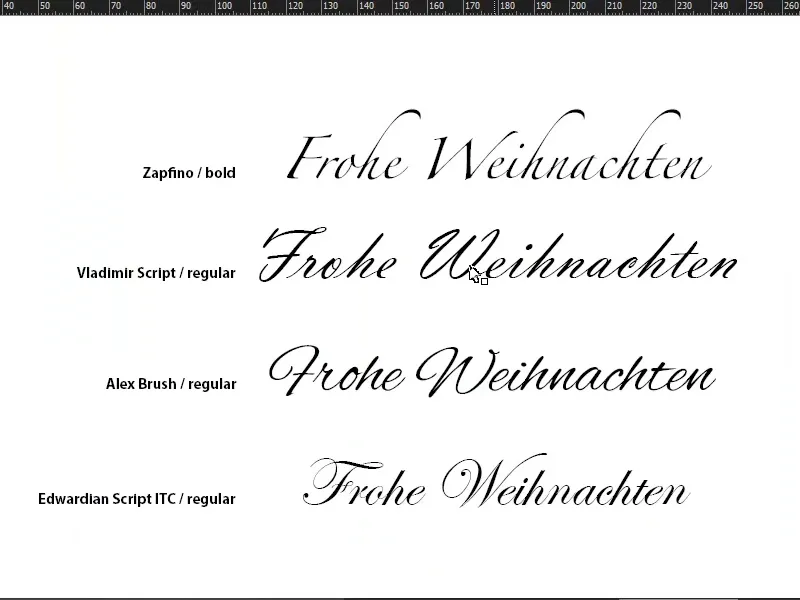
Jeg tar tekstverktøyet (1), klikker en gang i rammen, noe som gjør at objektramme blir en tekstramme (2). Her finner jeg en skrifttype, nemlig Capture it. Den forblir i Regular, men mye større, nemlig 120 Pt (3). Jeg skriver "M" inn i den. Farge i hvitt (4).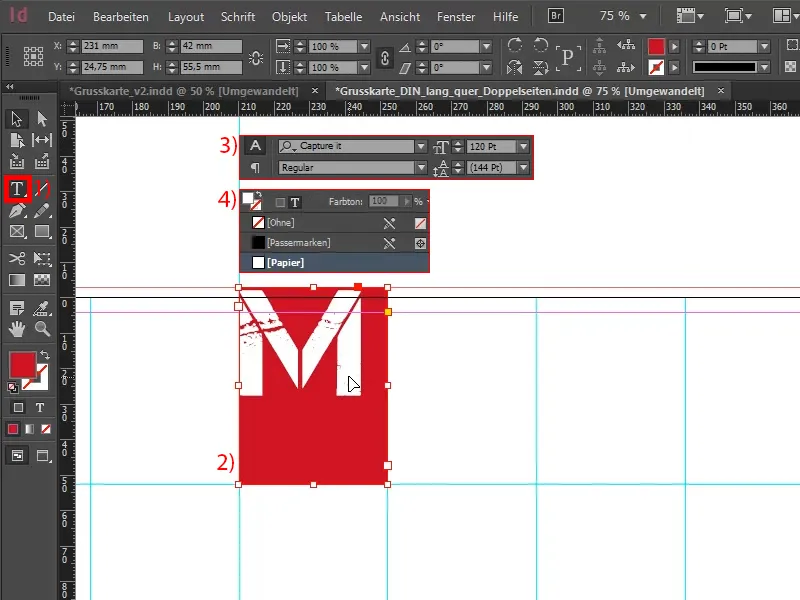
I neste steg åpner jeg Tekstboksalternativer med Alt og dobbelt venstreklikk (1). Her vil jeg sørge for at "M" blir sentrert på den horisontale aksen (2).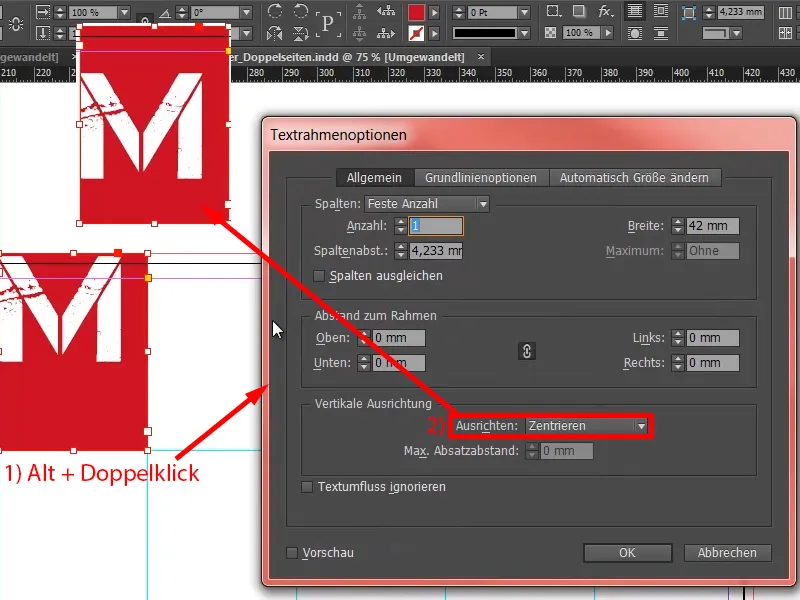
Jeg sentrerer den også i denne retningen (1), da ser det slik ut (2).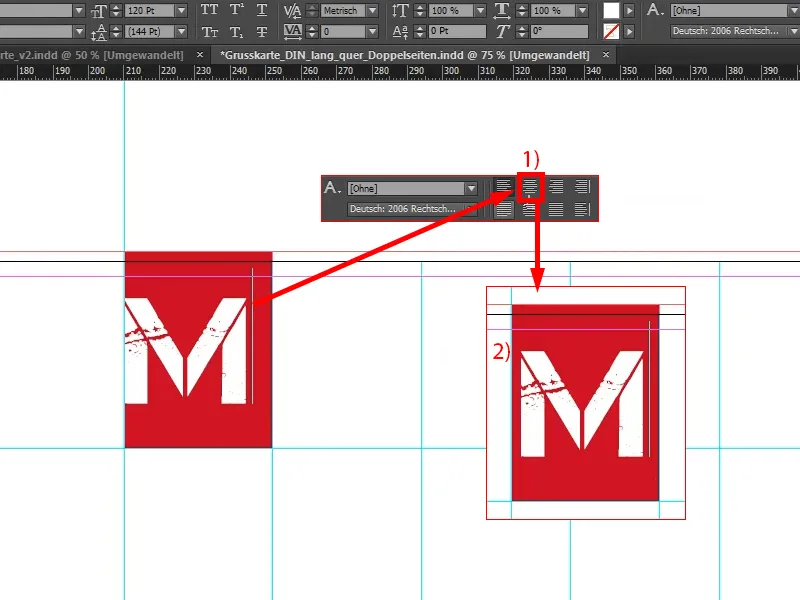
Nå kopierer jeg det hele, gjør "M" om til "E" (1), endrer bakgrunnen til hvit (2) og skrifttypen til en farge jeg fremdeles skal lage: en nitti prosent svart (3). Det er ikke så hardt som det vanlige svart (4), det er litt mer delikat. "Litt" er selvfølgelig relativt, det skiller seg fortsatt like mye ut som King Kongs fotavtrykk, men det handler også om kontraster.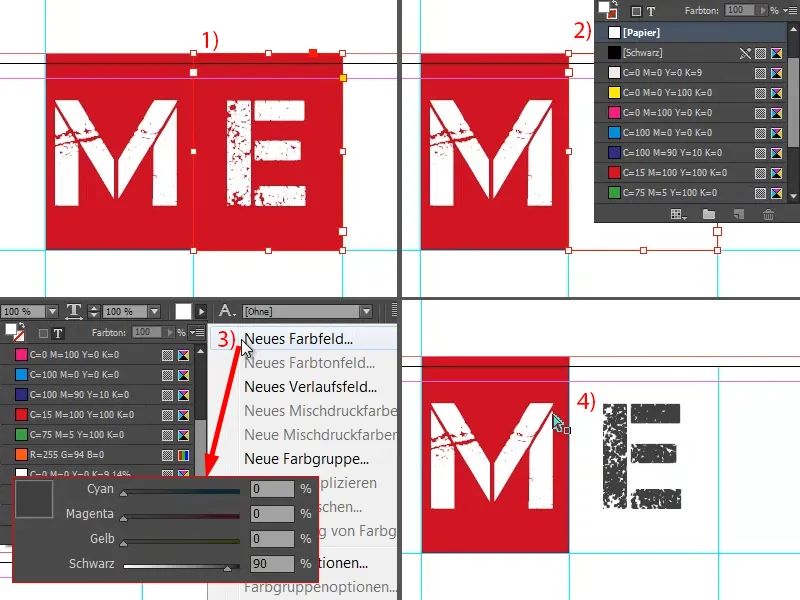
Nå tar jeg de to objektene, kopierer dem mot høyre, og deretter kopierer jeg videre til det ser slik ut. Her må du passe på (se pilen) at du går helt ut til kuttlinjen.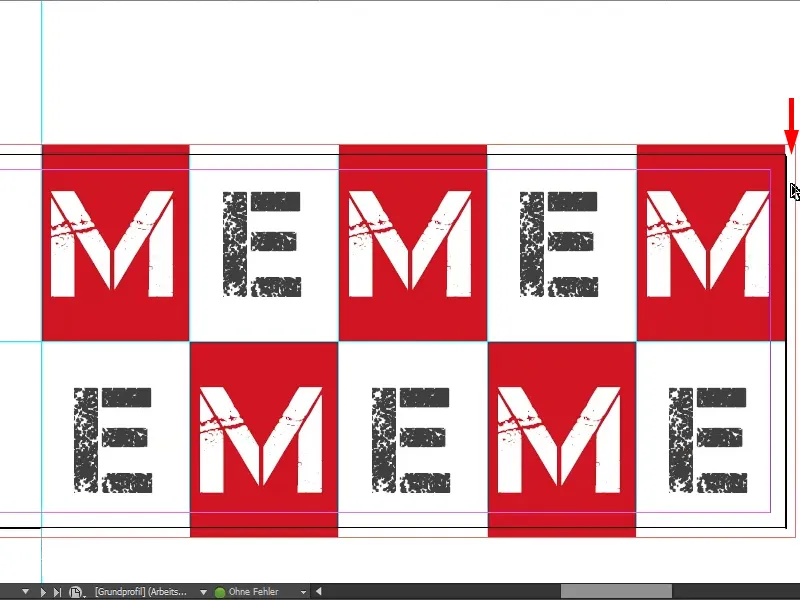
Du kan for eksempel ta dette feltet og dra det ut, men da drar "M" med seg (se til høyre). Dette kan tolereres eller ikke. For de som er litt mer detaljorienterte, vil jeg anbefale: Legg til en rød flate bak. Jeg for min del drar bare feltet over (som på bildet til høyre).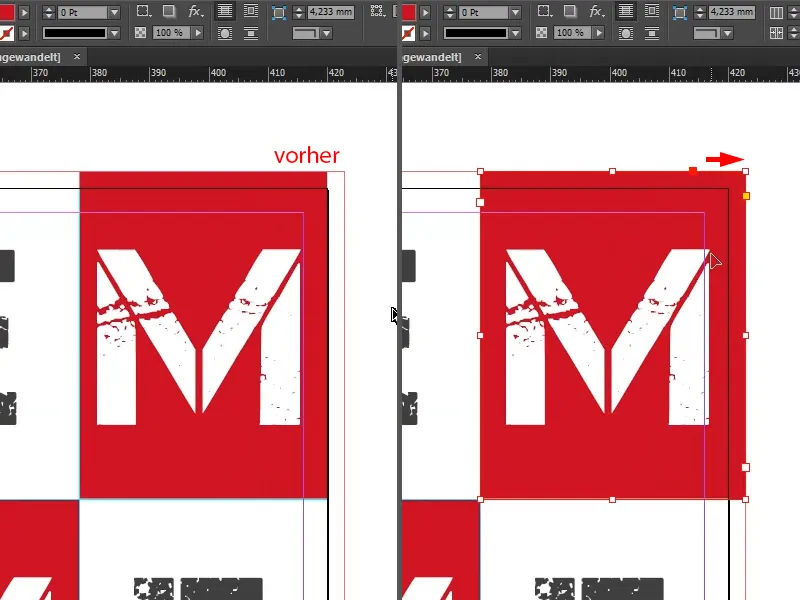
Vi har sannsynligvis ikke sett denne julesetningen "MEMEM ..." noe annet sted, så la oss endre navnet på den ... Så da er forsiden allerede ferdig.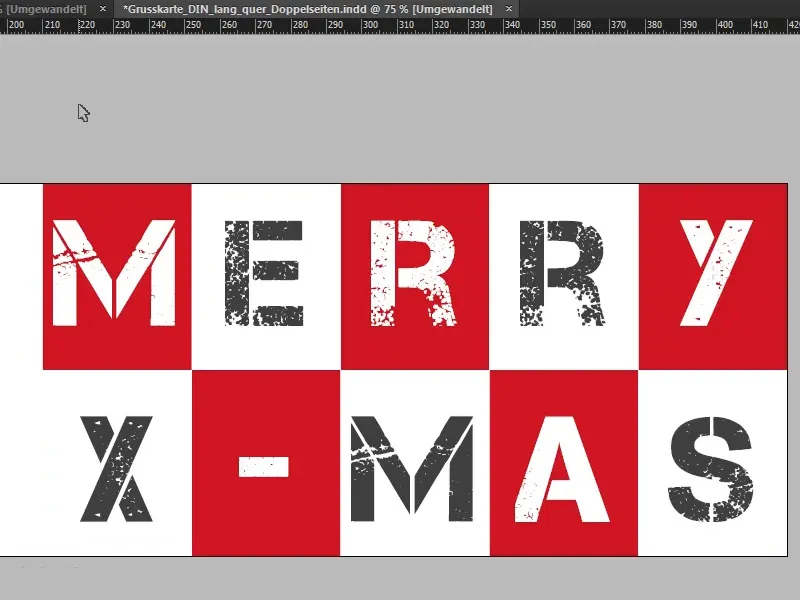
Design av baksiden
La oss gå til den andre utsiden, altså baksiden. Der tegner vi enkelt en rektangulær ramme, fra skjærekant øverst til nederste linje i rødt (1). Og som neste steg henter jeg bare vårt logo med slagordet fra biblioteket mitt (2). Jeg sentrerer det fortsatt …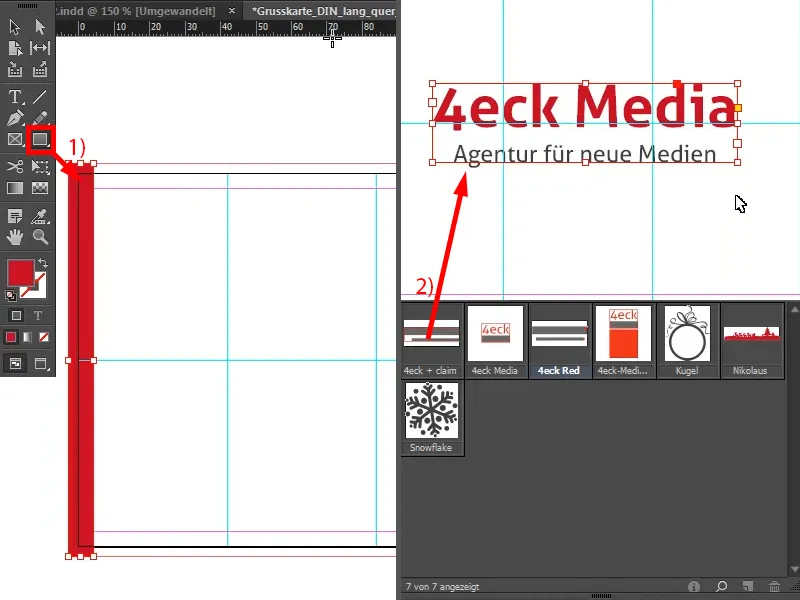
Dermed er siden egentlig allerede klar.
Hva ligger egentlig bak der?! - For dette har virkelig ikke vært noen heksekunst. Bak denne siden ligger en tanke: Det handler rett og slett om å redusere informasjonen til det essensielle og at betrakteren ikke blir distrahert, at øynene bare kan hvile på firmaprofilen. Her kan dere sette inn firmaprofilen deres - og ikke noe annet, for alt annet ville virkelig bare være forstyrrende. Det handler rett og slett om å ha en veldig delikat, elegant, stilig opptreden, som på den røde løperen, selv om den er snøhvit her. Denne siden tilhører bare firmaet.
Det man også bør merke seg her, er for eksempel at bildestilen på kortet også må passe til firmaets visuelle identitet. Vi som et byrå for nye medier holder det egentlig ganske enkelt, helt etter mottoet: "Hold det kort og enkelt" - og det er ikke mer enn "kort og enkelt". Voilà.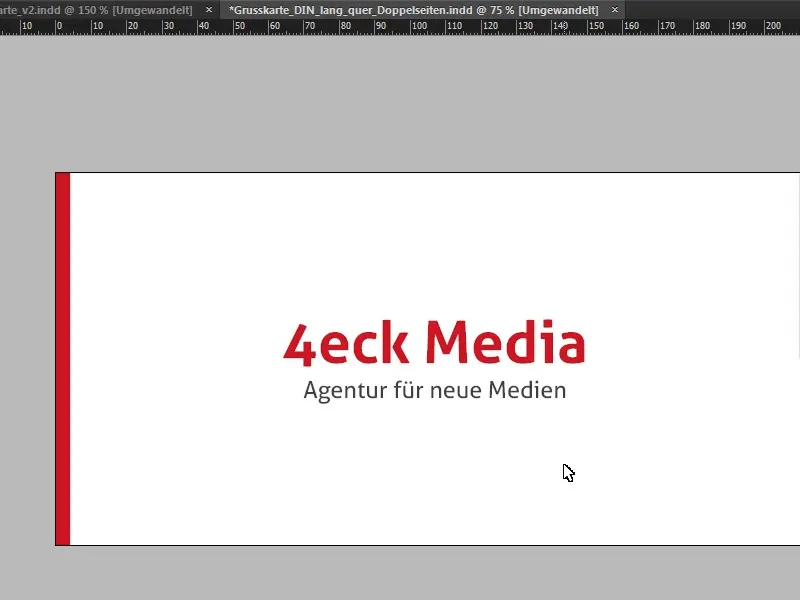
Design av innsiden
Nå fortsetter vi sporty inn til innsiden. Også her setter jeg en hjelpelinje på 210 mm (1 og 2), altså midt på. La oss se på malen igjen …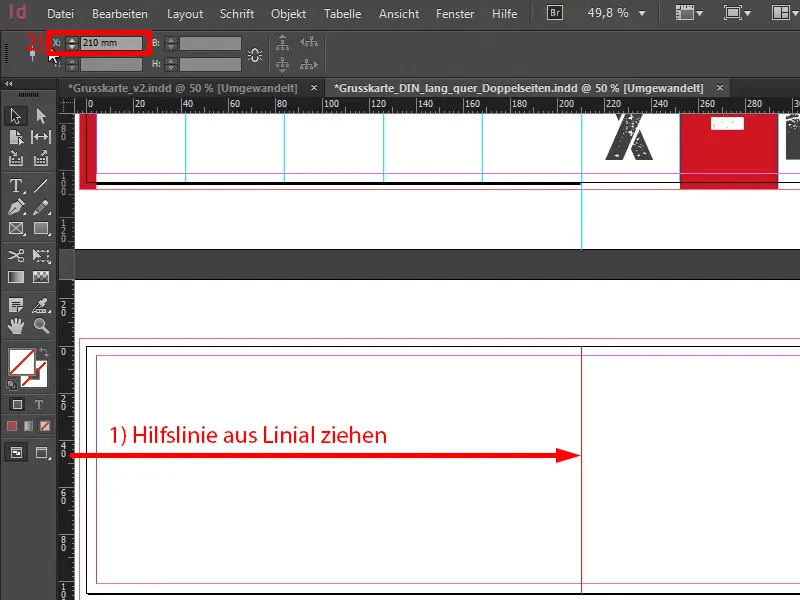
Som dere tydelig kan se her, ønsker vi å føre designet av omslagsidene videre inn i det indre bildet. Derfor har vi igjen vår hovedfarge til venstre, krydret med en flatt holdt illustrasjon og en snøkrystall.
Vi tegner enkelt en rektangulær ramme (1). Pass på at vi virkelig trekker fargefeltet helt til brettekanten (2).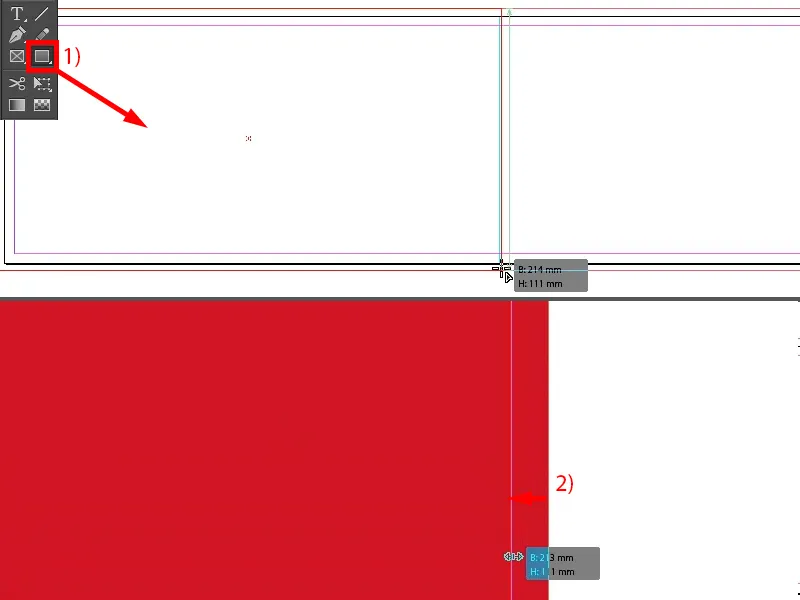
Så legger jeg inn illustrasjonen i neste steg. Jeg henter den fra biblioteket mitt (1), men dere kan for eksempel kjøpe den fra ulike fotostock leverandører. Selvfølgelig finnes det også gratis nettsteder på internett, hvor dere kan se etter lisenser som faktisk er gratis, men som i de fleste tilfeller ikke kan brukes kommersielt.
Denne vakre, flate julekula har jeg farget hvit (2).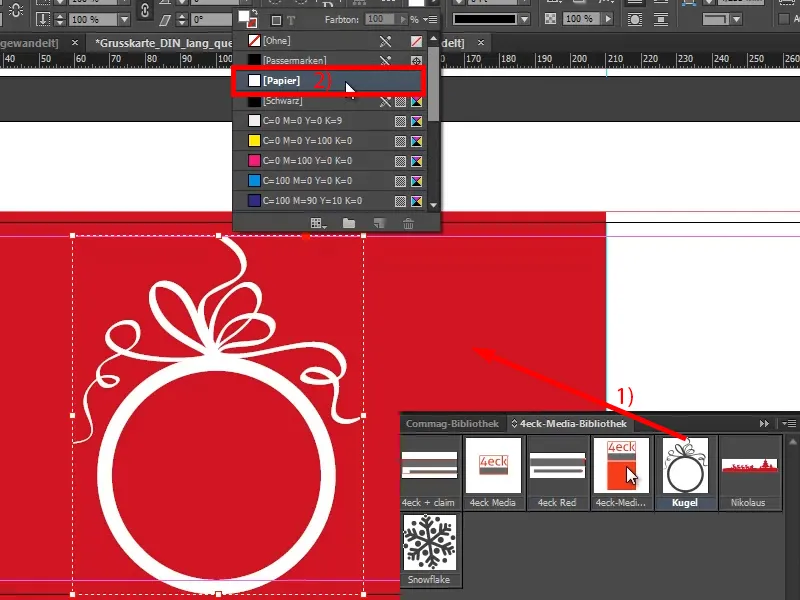
Med tasten Shift trykket ned, markerer jeg bakgrunnen, slik at begge objektene er markert (1). Nå kan jeg sentrere dem begge ved hjelp av Justering-panelet (2 og 3), men her må jeg bare legge merke til at vi er langt unna skjærekanten på toppen, så jeg lar det hoppe litt høyere (4), fordi jeg liker det bedre slik, med litt mer plass nederst.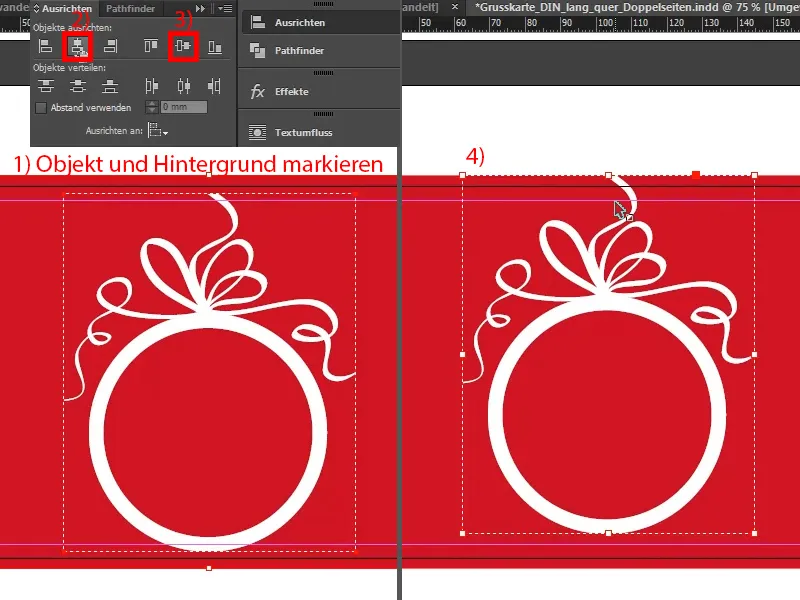
Jeg gjør det samme nå med snøkrystallen. Den legger jeg også inn (1), farger den hvit (2). Og når dere sentrerer snøkrystallen, må dere være litt forsiktig, så det virkelig blir pent og rent sentrert. Jeg har ikke tid til å gjøre det i denne opplæringen nå, men dere bør se kritisk på det før dere skriver ut.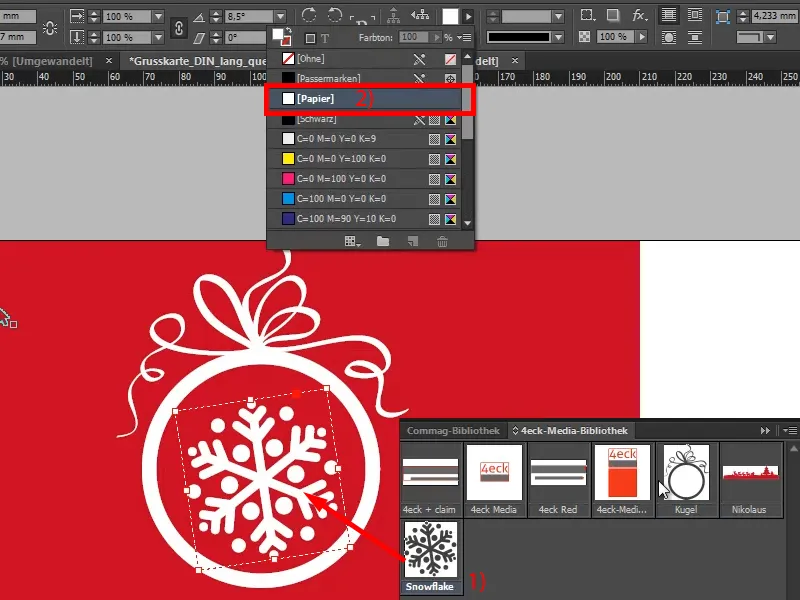
Jeg bruker nå også venstre side til å bringe litt julestemning inn i dette kortet. Jeg vil også sterkt fraråde noen form for produktreferanse her, for når det gjelder julehilsener, er det virkelig det menneskelige som står i fokus, vi vil ikke skrive: "Visste du forresten om vår oppgraderte nettbutikk? Og har du allerede en støvsuger? Hvis ikke, vil du ha en? Hvis ja, vil du kanskje ha en bedre?", og så videre - nei, det vil vi helst ikke. Så her holder vi oss heller på den sjarmerende stien.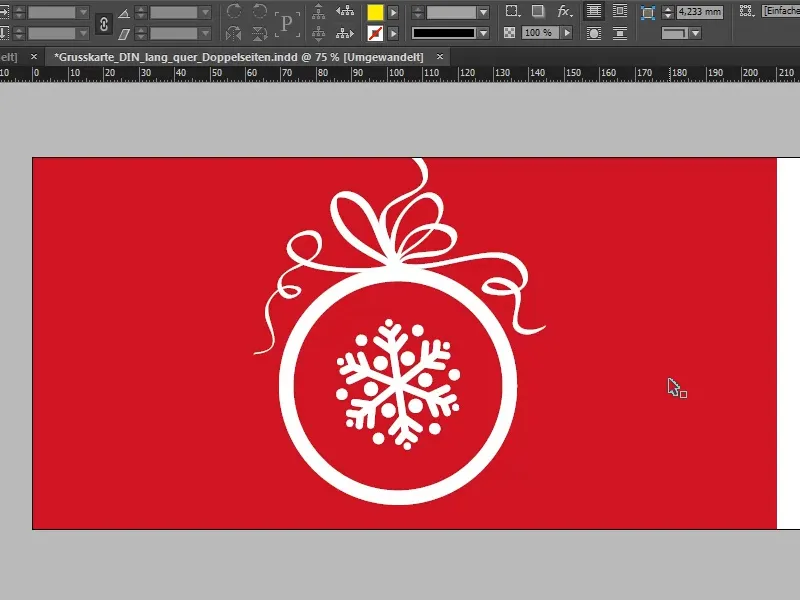
Siste side: Her kommer hilsenformelen, ideelt sett med en personlig hilsen, noe som imidlertid ofte er vanskelig å gjennomføre på grunn av masseproduksjonen. Likevel hevder 40 prosent at de ønsker å personalisere sine julekort med en individuell hilsen. I vår hilsen fokuserer vi imidlertid på designkonseptet som allerede er etablert, og tar deretter skriften vi allerede har brukt på forsiden, Capture it, men denne gangen i en annen variant.
Gjennom Visning>Rutenett og Hjelpelinjer viser jeg baselinjeruten. Så trekker jeg enkelt opp et tekstfelt (1), velger Capture it, men denne gangen ikke den vanlige, men den med 2, i skriftstørrelse 32 Pt, og fargen setter jeg til min rødfarge (2).
Overskriften: "Gode samarbeidspartnere som dere". Et dobbeltklikk på håndtaket (3), så justeres tekstfeltet til optimal størrelse. Deretter kan dere velge en hjelpelinje her også, slik at det blir pent justert i forhold til neste linje (4).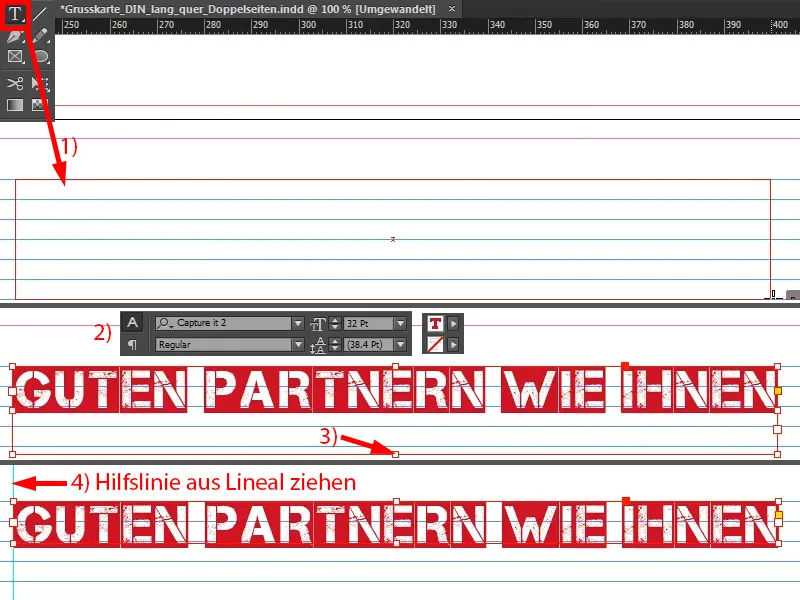
Her går vi videre med de varme ordene (dra opp tekstfelt som ved 1) som vi ønsker å rette til partneren vår. Som skrifttype velger jeg Aller Regular. Deretter limer jeg inn teksten fra utklippstavlen min (2), …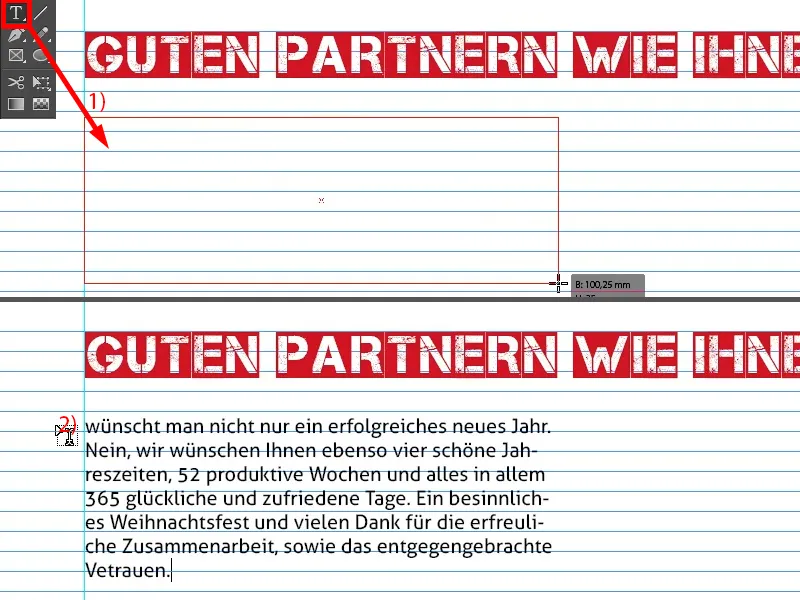
… deretter utvider jeg det, slik at linjene justeres nøyaktig (1).
Det er sikkert ulik mening om denne skrifttypen, men jeg har valgt Aller av en bestemt grunn: For det første ønsket jeg ikke å blande for mange skrifttyper i dette designkonseptet, for det kan fort virke urolig, og typografien på innsiden bør også bygge videre på utsiden et sted. Og i logoen har vi allerede Aller (2) ... og bedrifter kan deretter håndtere det individuelt. Noen ganger hører man ting som: "Ja, det bør heller ha seriffer, eller nei, heller uten seriffer, fordi det gir den og den følelsen." Så jeg stoler ærlig talt på mottoet: "Form follows function", det betyr rett og slett at formen følger funksjonene.
Hva er funksjonen til dette kortet? Det må vi stadig huske: Det handler jo om å formidle et gjenkjennelig bilde, en gjenkjennelig bedriftsidentitet med dette kortet, og det er nøyaktig det det handler om til syvende og sist. Selvfølgelig - beriket med hyggelige hilsener - men det handler om at kunden også husker oss, og derfor vil jeg ikke avvike fra denne skrifttypen her. Jeg ser bare huskskriften som det overordnede målet og tilskriver den en mye viktigere betydning.
Det jeg også ønsker er at linjene ligger på baselinjenettet. Det betyr at jeg markerer alt (1) og aktiverer via Skrift>Avsnitt denne dialogboksen (2), der jeg kan justere linjene til baselinjenettet nederst (3).
12 pt er for stort, derfor reduserer jeg det til 10 pt (4). Dermed kan jeg også gjøre det til seks linjer (5) ...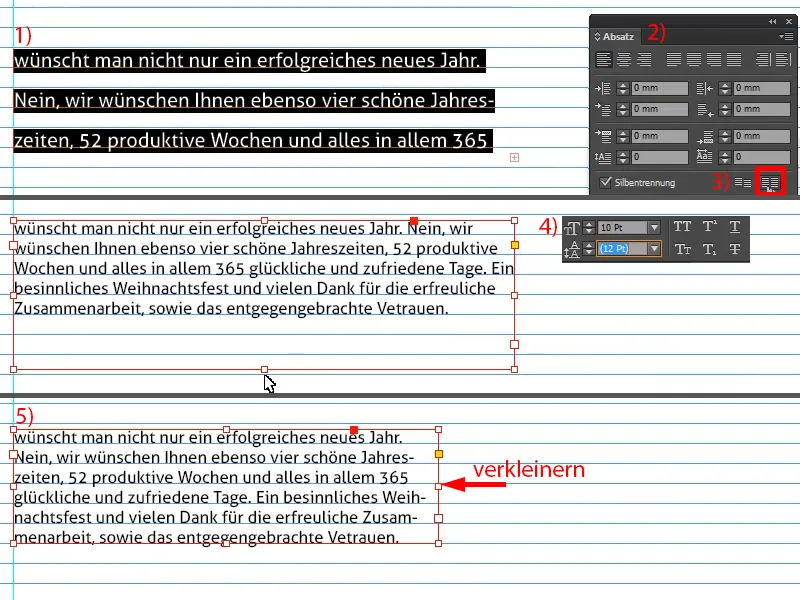
Ta ut en hjelpelinje her (1), opprett en kopi (2), gjør tekstfeltet mindre (3), kast ut teksten og skriv avskjedshilsenen (4).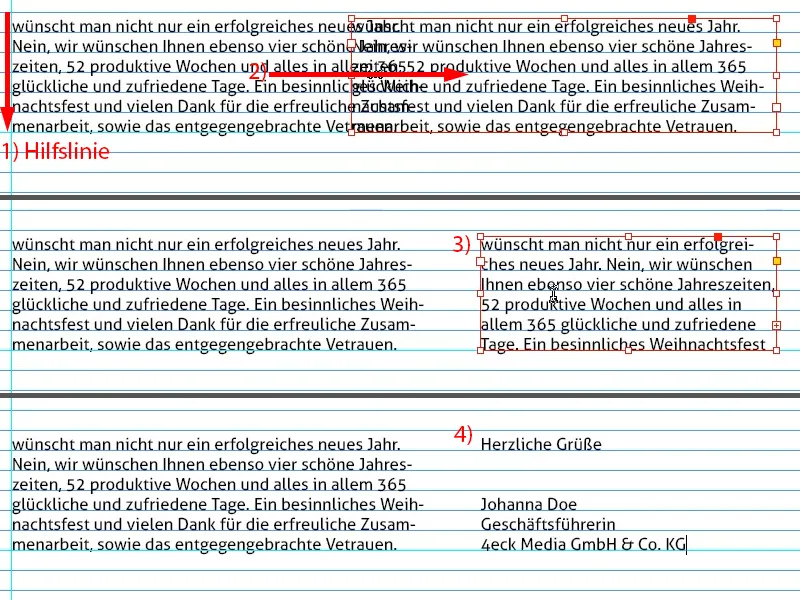
På dette tidspunktet er det selvfølgelig alltid bra å ha plass til en signatur. Jeg har enkelt og greit en PNG-grafikk som jeg legger til der (1). Det ser alltid hyggelig ut, fordi det skaper en personlig tilknytning.
Juster dette til høyre i forhold til en hjelpelinje (2).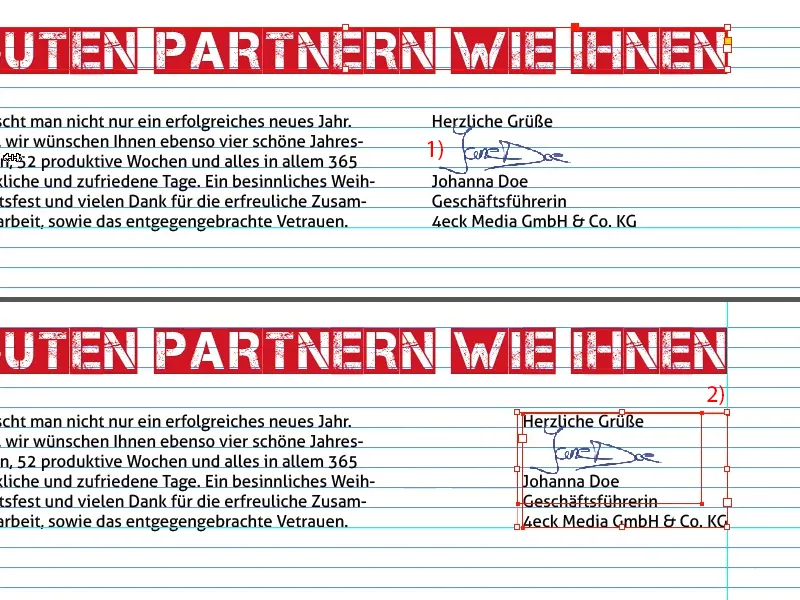
Til slutt legges nissen til nederst, bare en vektorgrafikk (1). Da må vi passe på å ta med skjærekanter (2).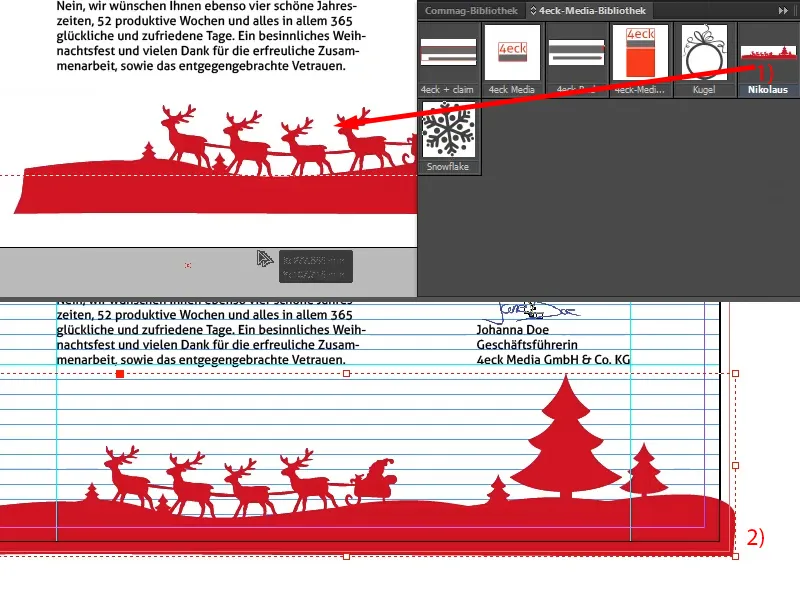
Klargjøre PDF for trykk
Nå er vi ferdige. Nå gjenstår bare eksporteringen. Ctrl + E for dialogboksen Eksporter. Jeg vil imidlertid ikke ha JPG, jeg vil heller ha Adobe PDF (Print). Gi nytt navn, lagre.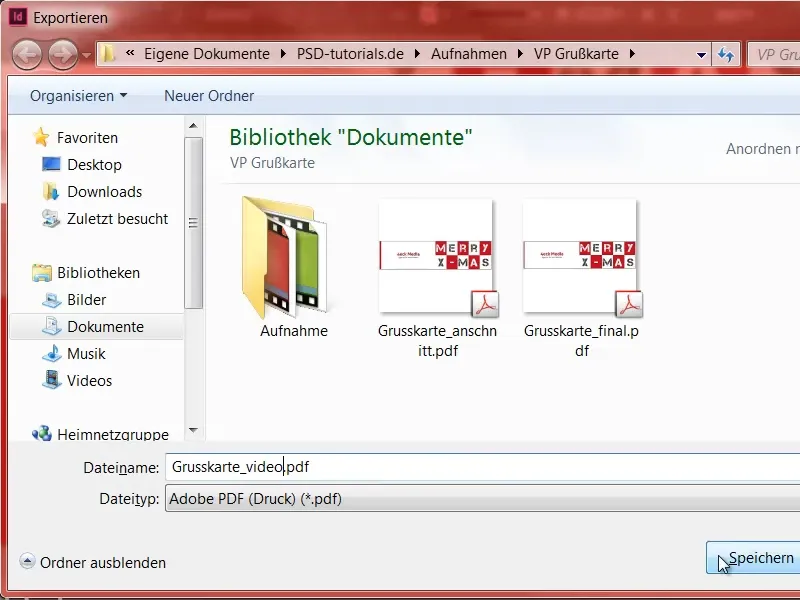
Her kan jeg allerede fra min PDF-oppsett finne de nødvendige parameterne for riktig eksport. Disse har jeg nemlig allerede lagret.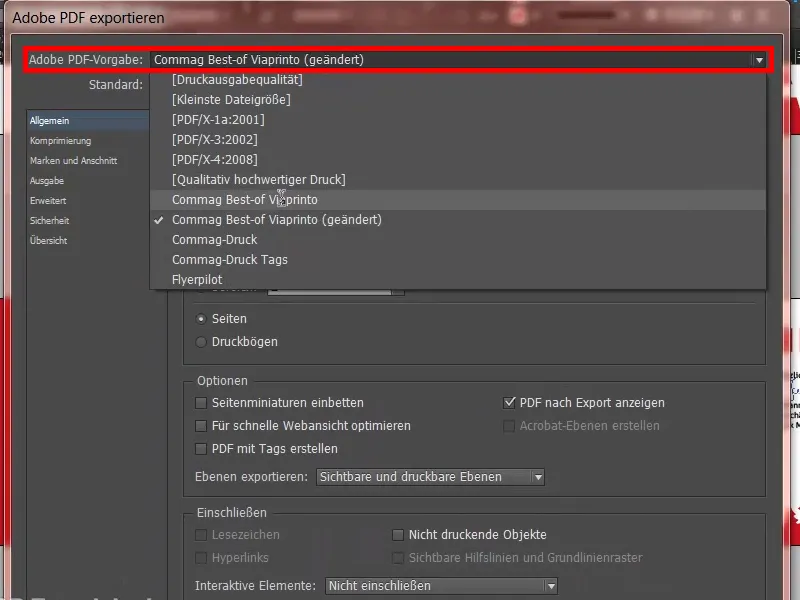
Dere må rett og slett sjekke med trykkeriet deres hvordan de vil ha dataene forberedt. Jeg har gjort dette her under Hjelp (1) og deretter Veiledninger (2), Oppretting av kilde-dokumenter (3), jeg bruker en PC (4), Adobe InDesign (5). Og i denne dialogen (6) finner dere alt dere trenger å sette opp.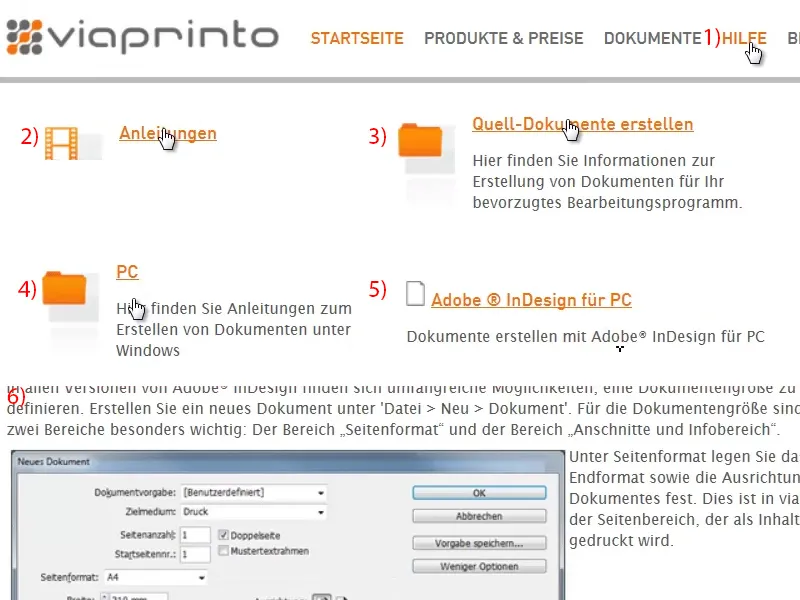
Det viktigste er skjærekanter på 3 mm (1). Dette har jeg imidlertid allerede lagret som en standard, så jeg går rett til Eksporter. (2).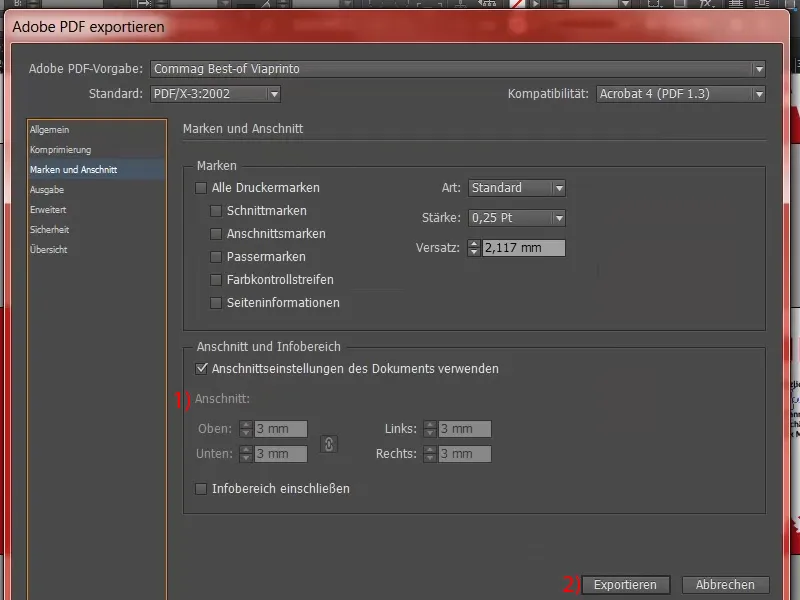
Dette er nå vår klare PDF-fil for trykk, som vi vil sende inn bestillingen med.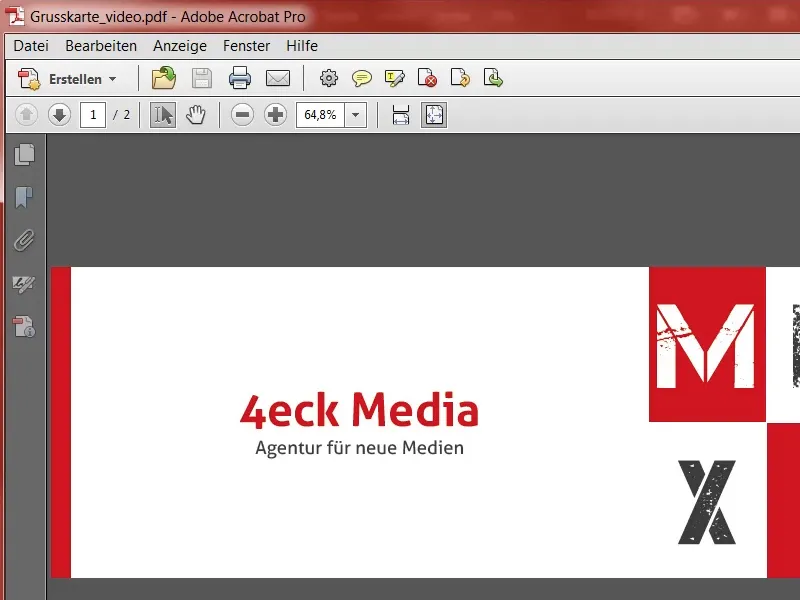
Be om trykk
I produktsøket går du til riktige parametere (1) og deretter høyre til Last opp dokument (2).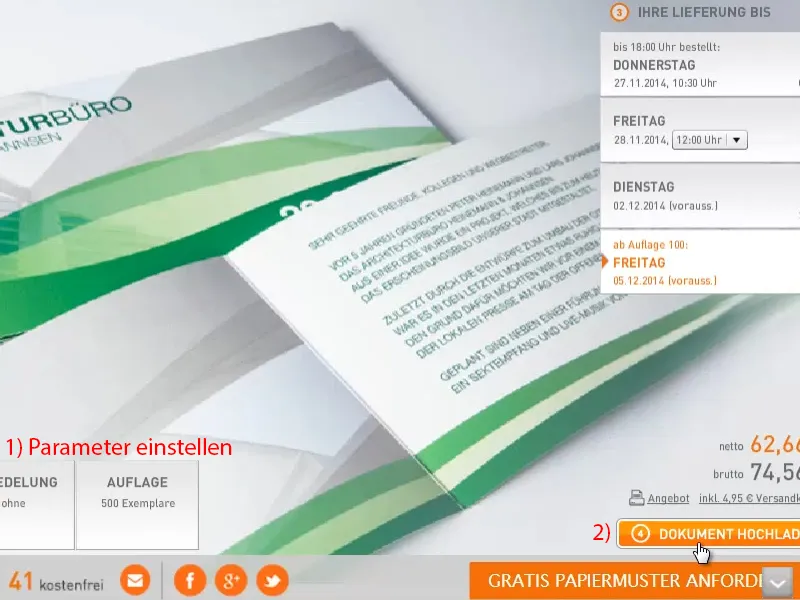
Da åpnes en dialog. Her er det allerede lastet inn, så det kan jeg bare bruke med en gang.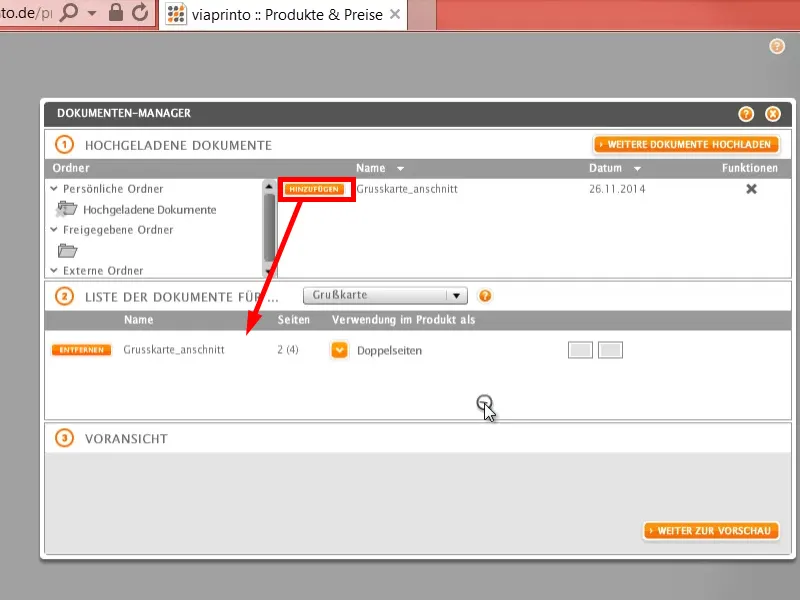
Her er denne svært praktiske Forhåndsvis-funksjonen igjen, som dere så i begynnelsen. Svært nyttig når man vil se gjennom alt på nytt. Legg det i handlekurven.
Og når dere har gjennomgått denne bestillingsprosessen, vil papir og blekk snart gå i en symbiose, slik at dere vil få en god ladning med herlig vakkert designede gratulasjonskort sendt til firmaet deres, som dere deretter kan sende videre til partnerne deres.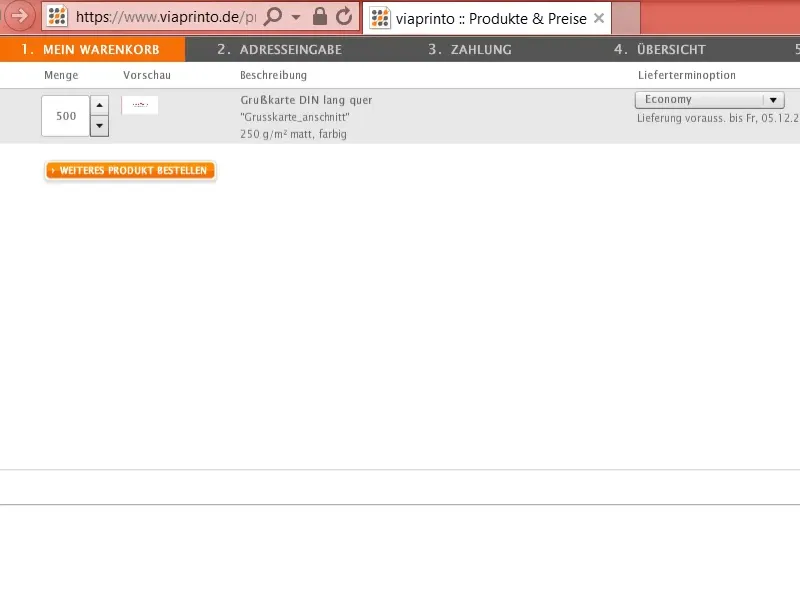
Jeg håper dere har hatt det gøy, og jeg ser frem til deres forslag. Skriv til meg i kommentarfeltet. Inntil da, deres Stefan.